Cómo Activar el Modo Oscuro en Instagram en una Laptop.
¿Eres un amante de Instagram? ¿Te gustaría reducir la fatiga visual mientras navegas por esta plataforma en tu laptop? Entonces, ¡activar el modo oscuro de Instagram es la solución perfecta!
El modo oscuro es una función que altera los colores de la interfaz del usuario para proporcionar un fondo más oscuro, reduciendo así la tensión ocular y facilitando la lectura en ambientes con poca luz. En este artículo, te enseñaremos cómo activar el modo oscuro en Instagram en tu laptop, siguiendo unos sencillos pasos. ¡Sigue leyendo para descubrir cómo hacerlo!
- Mejora la salud de tus ojos: Aprende a activar el Modo Oscuro en Instagram en tu Laptop con estos sencillos pasos
- How to Enable Dark Mode on Instagram - 2023 [After New Settings Update]
-
Cómo habilitar el modo oscuro en Instagram PC y Mac
- ¿Qué es el modo oscuro de Instagram y cómo puede ayudar a los usuarios de computadoras?
- ¿Cómo activar el modo oscuro en Instagram en una laptop con sistema operativo Windows?
- ¿Cuáles son los pasos para activar el modo oscuro en Instagram en una laptop con sistema operativo Mac?
- ¿Es recomendable utilizar el modo oscuro en Instagram para una mejor experiencia de uso y cuidado de la salud visual?
- Palabras Finales
- Comparte este artículo y déjanos tu comentario
Mejora la salud de tus ojos: Aprende a activar el Modo Oscuro en Instagram en tu Laptop con estos sencillos pasos
Aprende a activar el Modo Oscuro en Instagram en tu Laptop
El Modo Oscuro es una función que se ha vuelto muy popular en las últimas actualizaciones de aplicaciones y sistemas operativos. Esta función cambia la interfaz de usuario a una paleta de colores más oscura, lo que puede reducir la fatiga ocular, especialmente en condiciones de poca luz. En este artículo, aprenderás cómo activar el Modo Oscuro en Instagram en tu laptop.
Paso 1: Actualiza Instagram
Antes de activar el Modo Oscuro, asegúrate de tener la última versión de Instagram instalada en tu laptop. Para actualizar la aplicación, abre la Microsoft Store en Windows o la App Store en macOS, busca Instagram y haz clic en "Actualizar" si está disponible.
Paso 2: Habilita el Modo Oscuro en tu sistema operativo
Para habilitar el Modo Oscuro en Instagram, primero debes activarlo en tu sistema operativo. En Windows 10, ve a "Configuración" > "Personalización" > "Colores" y selecciona "Oscuro" en "Seleccionar color". En macOS, ve a "Preferencias del sistema" > "General" y selecciona "Oscuro" en "Apariencia".
Paso 3: Abre Instagram
Una vez que hayas habilitado el Modo Oscuro en tu sistema operativo, abre Instagram en tu laptop. Si todo se ha configurado correctamente, la interfaz de usuario de Instagram debería cambiar automáticamente al Modo Oscuro.
Mira También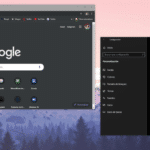 Cómo Activar el Modo Oscuro en Google en una Laptop
Cómo Activar el Modo Oscuro en Google en una LaptopPaso 4: Ajusta la configuración de Instagram
Si la interfaz de usuario de Instagram no cambia automáticamente al Modo Oscuro, es posible que necesites ajustar la configuración en la aplicación. Para hacer esto, haz clic en el icono de tu perfil en la esquina superior derecha de la pantalla y luego haz clic en "Configuración". A continuación, desplázate hacia abajo hasta encontrar "Apariencia" y selecciona "Oscuro".
Conclusión
En resumen, activar el Modo Oscuro en Instagram en tu laptop es un proceso sencillo que puede mejorar la salud de tus ojos al reducir la fatiga ocular. Asegúrate de tener la última versión de Instagram instalada en tu laptop, habilita el Modo Oscuro en tu sistema operativo y ajusta la configuración de Instagram si es necesario.
How to Enable Dark Mode on Instagram - 2023 [After New Settings Update]
Cómo habilitar el modo oscuro en Instagram PC y Mac
¿Qué es el modo oscuro de Instagram y cómo puede ayudar a los usuarios de computadoras?
El modo oscuro de Instagram es una función que permite a los usuarios cambiar la apariencia de la plataforma de colores claros a tonos más oscuros. Esta opción se puede activar desde la configuración de la aplicación y se ha vuelto bastante popular entre los usuarios.
¿Cómo puede ayudar a los usuarios de computadoras?
En primer lugar, el modo oscuro puede ser beneficioso para aquellos que pasan mucho tiempo frente a la pantalla de su computadora, ya que reduce la fatiga visual al disminuir el brillo y el contraste. Además, al utilizar esta opción en Instagram, la interfaz se adapta mejor a ambientes con poca luz, lo que puede disminuir el impacto en la vista y facilitar la navegación.
Otra ventaja del modo oscuro es que puede ahorrar energía en dispositivos con pantallas OLED o AMOLED, ya que estos paneles no requieren iluminación para mostrar los colores negros. Por lo tanto, si utilizas Instagram en un dispositivo con estas características, podrías extender la duración de la batería.
 Aprende Cómo Poner El Arroba En Una Laptop IBM Fácilmente.
Aprende Cómo Poner El Arroba En Una Laptop IBM Fácilmente.En resumen, el modo oscuro de Instagram es una función útil para aquellos que desean reducir la fatiga visual, navegar en ambientes con poca luz o ahorrar energía en dispositivos compatibles.
¿Cómo activar el modo oscuro en Instagram en una laptop con sistema operativo Windows?
Para activar el modo oscuro en Instagram en una laptop con sistema operativo Windows, sigue estos pasos:
1. Abre Google Chrome en tu laptop y ve a la página de Instagram.
2. Presiona las teclas Ctrl + Shift + I en tu teclado para abrir la consola de desarrollador de Chrome.
3. En la consola de desarrollador, presiona las teclas Ctrl + Shift + M para activar la vista móvil.
4. Refresca la página de Instagram presionando la tecla F5.
Mira También Aprende Cómo Colocar el @ en una Laptop RCA Fácilmente.
Aprende Cómo Colocar el @ en una Laptop RCA Fácilmente.5. Ahora, en la parte superior de la pantalla, haz clic en los tres puntos verticales que se encuentran en la esquina superior derecha.
6. Selecciona la opción "Configuración" y luego desplázate hacia abajo hasta encontrar "Apariencia".
7. Haz clic en "Apariencia" y selecciona la opción "Modo oscuro".
8. ¡Listo! Ahora tendrás Instagram en modo oscuro en tu laptop con sistema operativo Windows.
Recuerda que si deseas volver a la visualización normal, solo debes repetir los pasos anteriores y seleccionar la opción "Claro" en lugar de "Modo oscuro".
¿Cuáles son los pasos para activar el modo oscuro en Instagram en una laptop con sistema operativo Mac?
Para activar el modo oscuro en Instagram en una laptop con sistema operativo Mac, sigue los siguientes pasos:
Mira También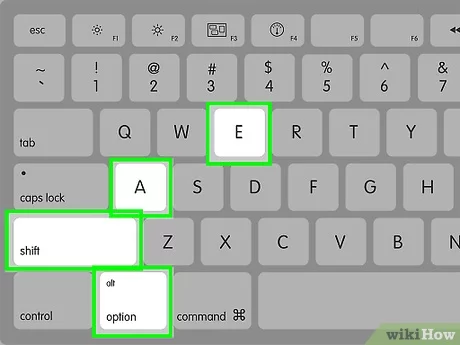 Cómo Insertar el Símbolo @ en una Laptop HP con Windows 10
Cómo Insertar el Símbolo @ en una Laptop HP con Windows 101. Abre la aplicación "Safari" en tu Mac.
2. Ve al sitio web de Instagram e inicia sesión en tu cuenta.
3. Haz clic en el icono de "Preferencias del sistema" en la barra superior de tu pantalla.
4. Selecciona "General".
5. Desplázate hacia abajo hasta que veas la opción "Apariencia".
6. Haz clic en "Oscuro" para cambiar la apariencia de tu Mac a modo oscuro.
7. Vuelve a la ventana de Instagram y podrás ver que la aplicación ahora está en modo oscuro.
Nota: Si el modo oscuro no se activa automáticamente en Instagram después de cambiar la apariencia de tu Mac, cierra la aplicación y vuelve a abrirla para ver los cambios.
- Abre Safari.
- Ve a Instagram e inicia sesión.
- Haz clic en "Preferencias del sistema".
- Selecciona "General".
- Desplázate hacia abajo hasta "Apariencia".
- Cambia a modo "Oscuro".
- Vuelve a Instagram y comprueba que está en modo oscuro.
¿Es recomendable utilizar el modo oscuro en Instagram para una mejor experiencia de uso y cuidado de la salud visual?
Sí, es recomendable utilizar el modo oscuro en Instagram para una mejor experiencia de uso y cuidado de la salud visual. Al activar el modo oscuro, la pantalla emite menos luz y reduce la fatiga visual, especialmente en entornos con poca iluminación. Además, el modo oscuro puede ayudar a ahorrar batería en dispositivos móviles con pantallas OLED.
Beneficios del modo oscuro en Instagram:
- Reduce la fatiga y el cansancio visual.
- Protege la vista en entornos con poca luz.
- Ayuda a ahorrar batería en dispositivos móviles con pantallas OLED.
Para activar el modo oscuro en la aplicación de Instagram, se debe seguir los siguientes pasos:
- Ir al perfil de usuario.
- Clic en el menú de opciones (tres líneas horizontales en la parte superior derecha).
- Seleccionar Configuración.
- Clic en Tema.
- Seleccionar "Oscuro".
En conclusión, el modo oscuro en Instagram es beneficioso para mejorar la experiencia de uso y cuidar la salud visual, especialmente en ambientes con poca iluminación. Es fácil de activar en la aplicación y puede ayudar a ahorrar batería en algunos dispositivos móviles.
Mira También Aprende cómo pegar una imagen en Word en una laptop fácilmente.
Aprende cómo pegar una imagen en Word en una laptop fácilmente.Palabras Finales
En conclusión, el mantenimiento de PC es una tarea fundamental para garantizar el correcto funcionamiento de nuestra computadora y prolongar su vida útil. Desde la limpieza física del equipo hasta la desfragmentación del disco duro, pasando por la actualización de drivers y la eliminación de programas innecesarios, existen diversas acciones que podemos llevar a cabo para optimizar el rendimiento de nuestra máquina.
En este sentido, resulta importante estar al tanto de las últimas novedades en cuanto a software y hardware se refiere, para poder aprovechar al máximo las capacidades de nuestro equipo. En este artículo hemos hablado sobre cómo activar el modo oscuro en Instagram en una laptop, una opción interesante para aquellos que pasan largas horas frente al ordenador y buscan reducir la fatiga visual.
No obstante, el mantenimiento de PC es un tema amplio y complejo, por lo que siempre es recomendable contar con la ayuda de profesionales en caso de dudas o problemas más graves. En cualquier caso, esperamos que este artículo te haya resultado útil y te invitamos a seguir explorando nuestro sitio web en busca de más información relevante sobre el mundo de la informática.
- No olvides llevar a cabo regularmente el mantenimiento de tu PC.
- Actualiza tus drivers y elimina programas innecesarios.
- Explora las últimas novedades en software y hardware.
- Contacta a profesionales si tienes dudas o problemas graves.
Comparte este artículo y déjanos tu comentario
¡Gracias por leer nuestro artículo sobre mantenimiento de PC! Esperamos que te haya resultado interesante y útil. Si te gustó, no dudes en compartirlo en tus redes sociales para que más personas puedan beneficiarse de esta información.
Además, nos encantaría conocer tu opinión sobre el tema. ¿Tienes algún consejo adicional para mantener tu PC en buen estado? ¿Te gustaría que habláramos sobre algún tema específico relacionado con la informática? Déjanos tus comentarios en la sección correspondiente y estaremos encantados de responderte.
Finalmente, si necesitas ayuda o asesoramiento personalizado, no dudes en ponerte en contacto con el administrador de este blog a través de los medios indicados en nuestra página de contacto. ¡Estamos aquí para ayudarte!
Mira También Cómo Transferir un CD de MP3 a una Laptop Fácilmente.
Cómo Transferir un CD de MP3 a una Laptop Fácilmente.Si quieres conocer otros artículos parecidos a Cómo Activar el Modo Oscuro en Instagram en una Laptop. puedes visitar la categoría Tutoriales.
Deja una respuesta

¡Más Contenido!